石大師如何制作U盤啟動盤?石大師制作啟動盤教程
石大師如何制作U盤啟動盤?我們有時候在重裝系統的時候會選擇使用U盤去作為啟動盤進行重裝,而石大師是一款非常好用的裝機工具之一,那麼要如何使用石大師制作u盤啟動盤呢?下面就和小編一起來看看吧。
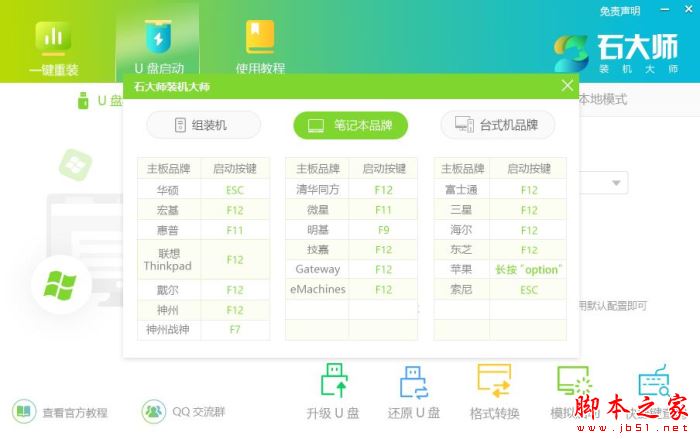
石大師裝機大師 V1.3.0.0 綠色便攜版
- 類型:系統其它
- 大小:27.1MB
- 語言:簡體中文
- 時間:2022-03-07
查看詳情
石大師制作啟動盤教程
首先打開石大師裝機大師,軟件將會彈窗提醒使用此軟件前請將殺毒軟件關閉。

進入頁面後,選擇U盤啟動。
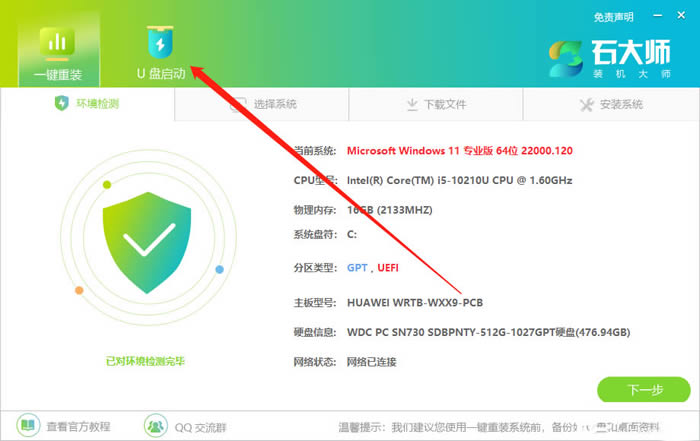
進入界面後,無需更改默認格式,直接點擊開始制作即可。
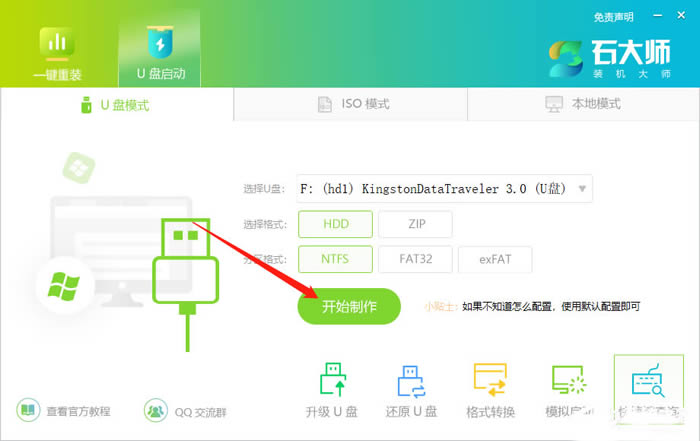
制作U盤啟動盤時,軟件會提醒用戶備份U盤中的數據,防止數據丟失造成損失。
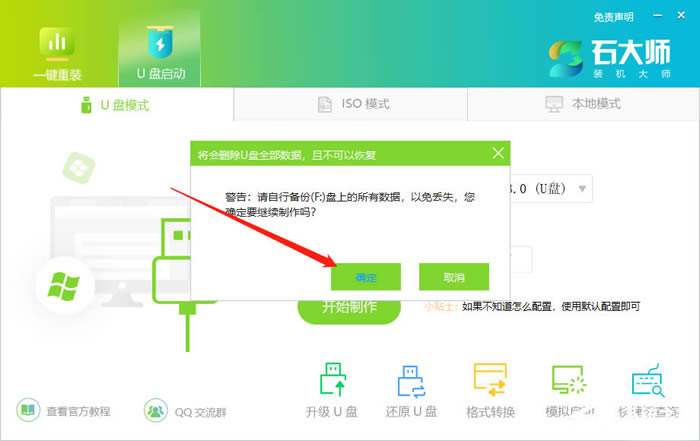
等待制作成功後,軟件會自動提醒用戶電腦的U盤啟動快捷鍵,到此,U盤啟動盤制作成功。
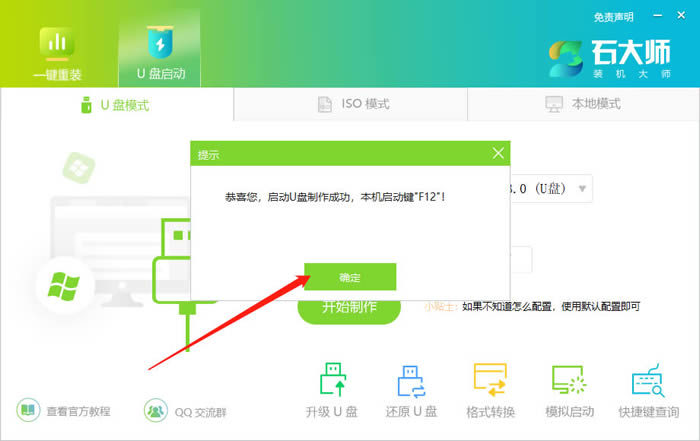
制作成功後,還需要點擊軟件右下角的模擬啟動,用以測試U盤啟動盤是否制作成功。

制作成功後應出現以下界面,然後關閉此頁面,將想要安裝的系統鏡像復制、下載到U盤啟動盤即可。

以上就是石大師如何制作U盤啟動盤?石大師制作啟動盤教程的詳細內容,更多關於石大師制作啟動盤的資料請關註GuideAH其它相關文章!
閱讀更多:
- linux無法識別ntfs格式U盤怎麼辦? 解決linux不識別nfst格式u盤問題技巧
- 華碩win10如何用u盤重裝系統?筆記本u盤重裝win10系統步驟圖解
- 沒有U盤如何安裝win7系統?沒有U盤重裝win7系統操作教程
- u盤插到mac上不顯示怎麼辦? Mac插上u盤移動硬盤桌面不顯示的解決辦法
- MacBookPro2021如何使用U盤?MacBookPro使用U盤方法